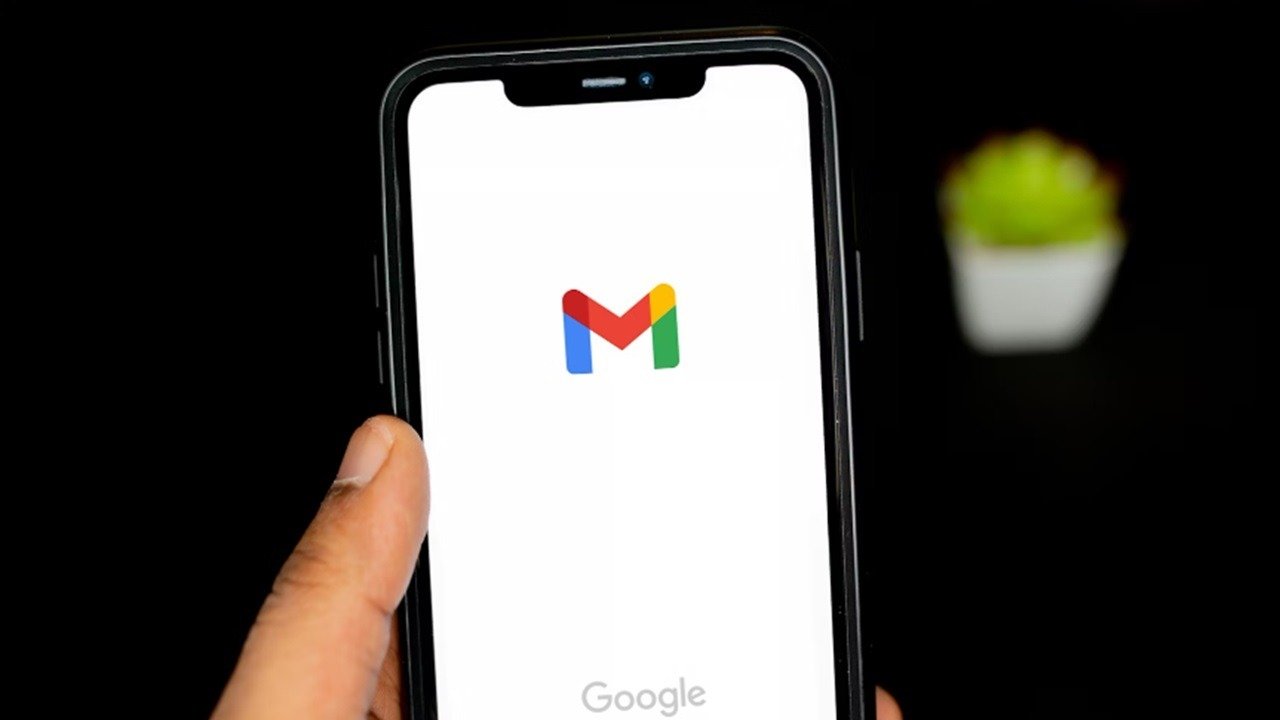Никто не любит проблемы с электронной почтой. В конце концов, вам нужны электронные письма сейчас, а не позже. Но если вы являетесь пользователем Gmail, вы, вероятно, сталкивались с проблемами, когда Gmail не работает. Иногда это проблема с Gmail, и вам ничего не остается, как ждать. В других случаях можно предпринять несколько действий по устранению неполадок, чтобы вернуться к нормальной жизни.
Проверьте, не работает ли Gmail
Приложения Google иногда отключаются от сети, хотя и редко. Прежде чем делать что-либо еще, проверьте текущий статус Gmail. В Contents
Проверьте, не работает ли Gmail
space перечислены все основные приложения Google и их текущий статус в зависимости от даты. Если горит зеленый свет и ниже текущей даты ничего нет, Gmail не отключен.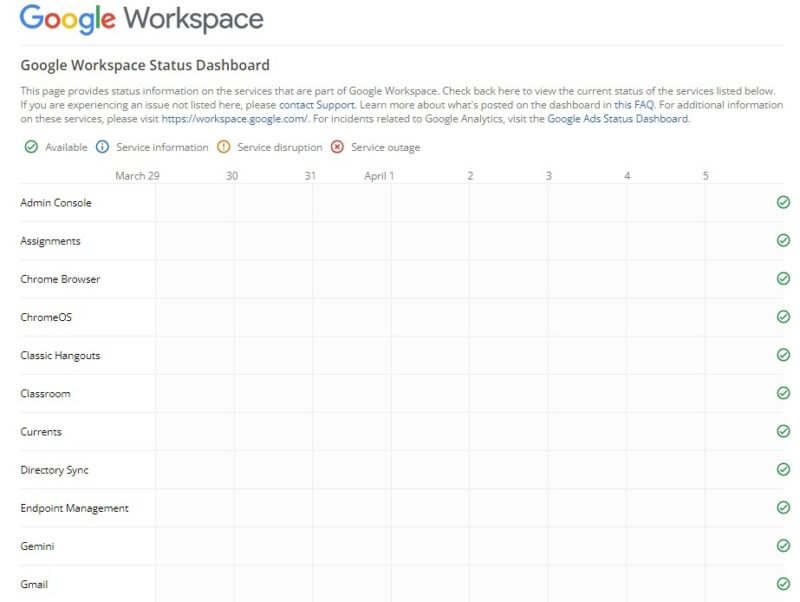
Детектор проверки вниз , чтобы узнать, сообщают ли другие пользователи о проблемах с Gmail. Возможно, это новая проблема, и Google еще не обновил панель управления.
Обновить Gmail
Если вы используете приложение Gmail и сталкиваетесь с проблемами синхронизации, сообщения не загружаются должным образом или приложение зависает, возможно, приложение Gmail устарело. Одним из наиболее распространенных способов исправления неработоспособности Gmail является простое обновление приложения. Если у вас включено автоматическое обновление, возможно, проблема не в обновлении.
Если проблемы по-прежнему возникают, вы также можете удалить и переустановить приложение. Действия могут незначительно отличаться в зависимости от вашего устройства. В этом примере используется телефон Samsung Galaxy. Откройте Настройки ->Приложения. Выберите Gmail из списка доступных приложений. Нажмите Удалить или Отключить. В зависимости от вашего устройства, возможно, вы не сможете удалить Gmail.
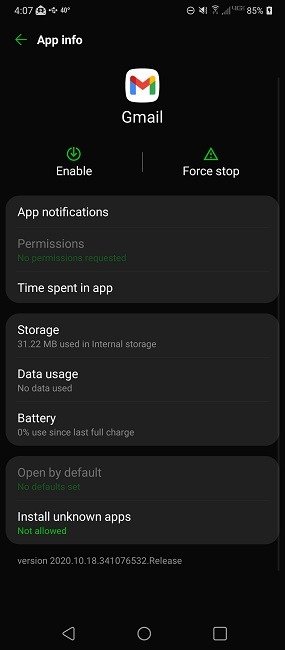 Обновить Gmailстве Android.">
Обновить Gmailстве Android.">Проверьте настройки синхронизации
Иногда настройки синхронизации изменяются или отключаются. Это могло произойти из-за обновления системы Android, установки другого приложения (например, изменения почтового приложения по умолчанию) или просто случайного нажатия не на ту кнопку.
Проверьте настройки синхронизации, открыв Настройки на своем устройстве Android. Прокрутите вниз до пункта Аккаунты и резервная копия. Выберите Управление аккаунтами и включите Автосинхронизацию данных.
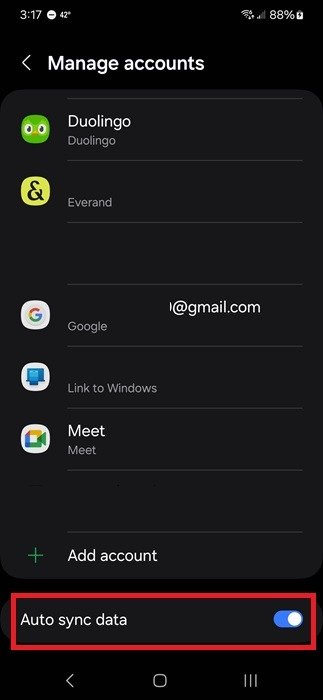
Нажмите на свой адрес Gmail и проверьте дату и время последней синхронизации. Обычно это произойдет в течение последних 30 минут, если вы не изменили его вручную. Убедитесь, что для вашего адреса Gmail включена опция Gmail.
Если вы используете стороннее почтовое приложение для доступа к своей учетной записи Gmail, попробуйте удалить и повторно добавить свою учетную запись Gmail, чтобы восстановить синхронизацию.
Перезагрузите устройство
Это может быть простым решением проблем с неработающей Gmail, но не стоит недооценивать перезагрузку. Это может помочь решить проблемы с синхронизацией, пропущенные сообщения, проблемы со входом в систему и многое другое. Перезагрузите устройство Android, дождитесь полной загрузки и попробуйте снова использовать Gmail.
Очистите кэш
Это относится как к версии Gmail для Android, так и к настольной версии. Кэшированные файлы иногда мешают работе Gmail. Очистив их
Проверьте настройки синхронизации
что позволит избежать возникших у вас проблем.На Android
Перейдите в Настройки ->Приложения. Выберите Gmail и нажмите Хранилище. Нажмите Очистить кеш. Не нажимайте Очистить данные, иначе вам придется заново настраивать Gmail на своем устройстве.
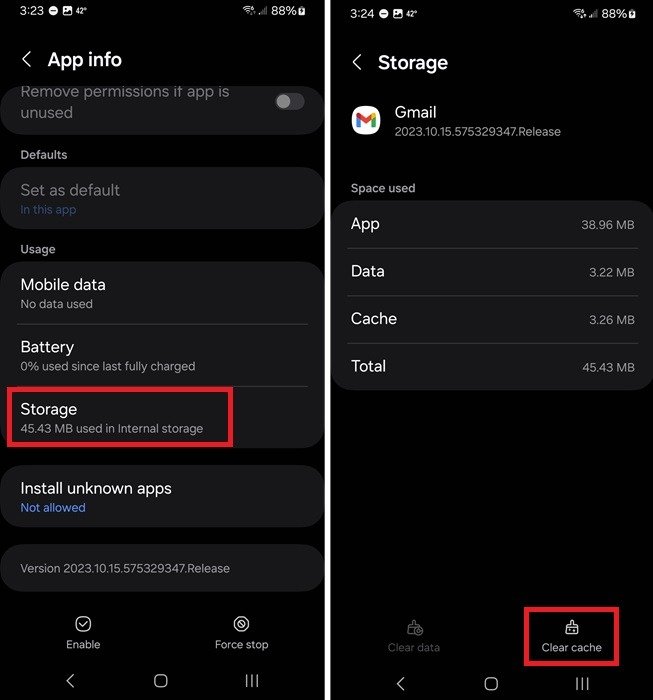
На компьютере/браузере
Очистка кэша на рабочем столе зависит от вашего браузера. Обычно опцию очистки кеша можно найти в разделе Настройки. Затем найдите История, Конфиденциальность, Безопасность или что-то подобное. Оттуда у вас будет возможность очистить историю, включая кеш.
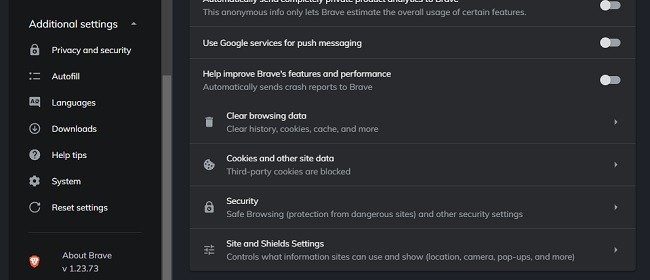
Необязательно, настройте свой браузер так, чтобы это происходило автоматически при закрытии.
Удалить вашу учетную запись
Это только для Android. И нет, на самом деле вы не удаляете свою учетную запись. Вы просто удаляете его со своего устройства.
Перейдите в Настройки ->Учетные записи и резервное копирование ->Управление учетными записями. Нажмите на свою учетную запись Gmail. Нажмите Удалить аккаунт.
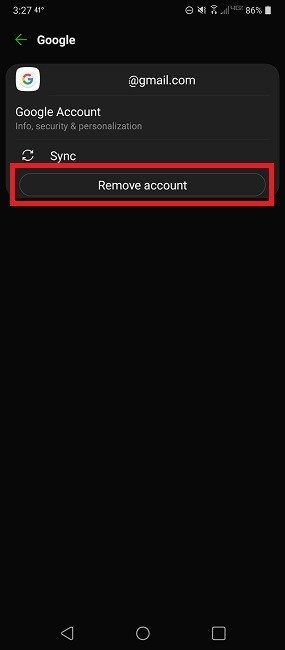
П
Перезагрузите устройство
рнитесь в раздел Аккаунты и нажмите Добавить аккаунт. Введите данные своей учетной записи Gmail. Скорее всего, это аккаунт Google, который вы используете для своего устройства Android, поэтому любые приложения, привязанные к нему, войдут в систему после того, как вы введете свою информацию.Устранение конфликтов на рабочем столе/браузере
Если у вас возникли проблемы с тем, что Gmail не работает в браузере вашего настольного компьютера, скорее всего, проблема в конфликтующем расширении. Если вы используете новый браузер, он может
Очистите кэш
ail. Гугл рекомендует с помощью Chrome, Firefox, Safari или Edge. Большинство браузеров на базе Chromium также хорошо с ним работают.Если вы недавно установили новое расширение или надстройку, отключите его и
На Android
ся ли это что-нибудь. Вы найдете свои расширения и дополнения в меню браузера. Например, в Chrome перейдите в меню «Настройки» и выберите Расширения ->Управление расширениями.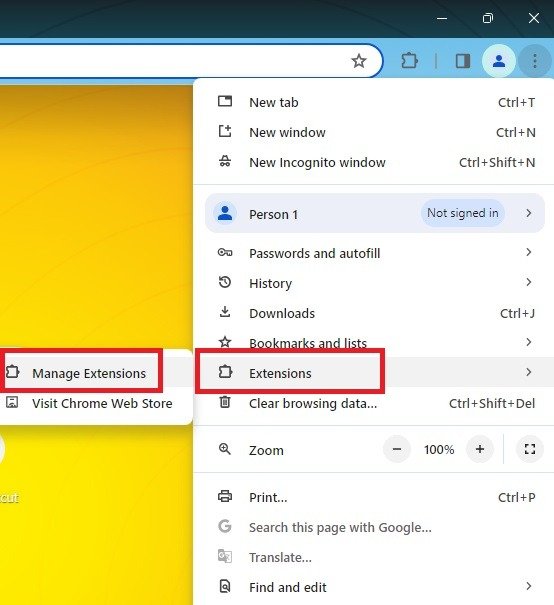 <
<Выберите Удалить под любым расширением, которое хотите удалить.
Разрешить JavaScript
При использовании Gmail в браузере требуется На компьютере/браузереmezhdu-java-i-javascript/" class="ek-link" title="JavaScript">JavaScript . Обычно при попытке войти в систему вы увидите сообщение об ошибке JavaScript. Если вы используете браузер с защитой конфиденциальности или безопасности, JavaScript может быть отключен по умолчанию.
Вы можете включить JavaScript или добавить https://mail.google.com в список доверенных веб-сайтов в своем браузере. Процесс немного различается в зависимости от браузера. В Chrome откройте меню и выберите Настройки. Выберите Конфиденциальность и безопасность на левой панели.
Затем выберите Настройки сайта и прокрутите вниз до JavaScript.
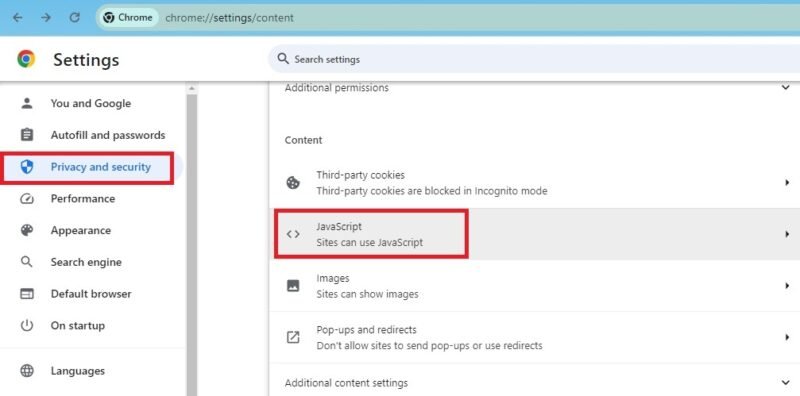
Выберите JavaScript и включите Сайты могут использовать JavaScript.
Проверьте свое хранилище
Хотя неограниченное бесплатное хранилище Gmail было бы замечательно, вы ограничены 15 ГБ. Если вы не по
Удалить вашу учетную запись
вою учетную запись Gmail и проверьте доступное место для хранения. Это легко увидеть на рабочем столе; оно находится прямо под вашим списком адресов электронной почты.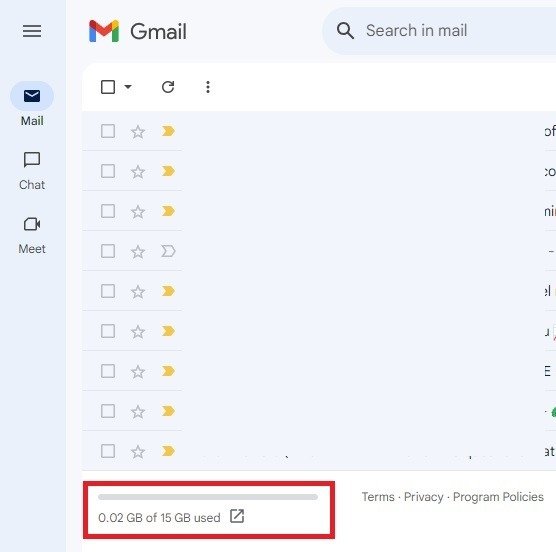
Или откройте Google Диск и проверьте объем хранилища в нижней части левой панели. Помните, что большое количество сервисов Google, таких как Документы, Таблицы и Gmail, увеличивают объем вашего хранилища.
Освобождение некоторого места должно позволить Gmail снова начать нормально работать. Или перейдите на премиум-план, чтобы получить больше места.
Убедитесь, что это не ваше устройство
Всегда возможно, что с вашим устройством что-то не так. Это может быть конфликтующее приложение, проблема с вашим браузером или проблема с самим приложением Gmail. Быстро проверьте, работает ли Gmail на другом устройстве или в браузере.
Если у вас нет другого мобильного устройства, вместо этого откройте Gmail в мобильном браузере. Если оно пытается открыться в приложении Gmail и не удается, переключите мобильный браузер в режим рабочего стола. В мобильном браузере Chrome коснитесь трехточечного меню и выберите Сайт для ПК. Это переключит вид с мобильного на настольный компьютер. Да, это сложнее увидеть, но это поз
Устранение конфликтов на рабочем столе/браузере
риложением.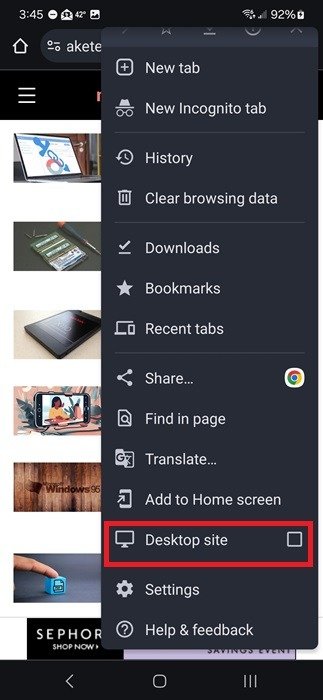
Восстановить доступ к Gmail
Большинство проблем с неработающей работой Gmail легко исправить. Если вы считаете, что вас взломали и не можете войти в систему, изучите как защитить и восстановить свою учетную запись Gmail . После защиты используйте эти Сочетания клавиш Gmail на своем рабочем столе, чтобы успевать больше. Или, если Gmail вам просто не подходит, узнайте, как удалить свою учетную запись Gmail .
Изображение предоставлено: Unsplash . Все скриншоты сделаны Crystal Crowder.